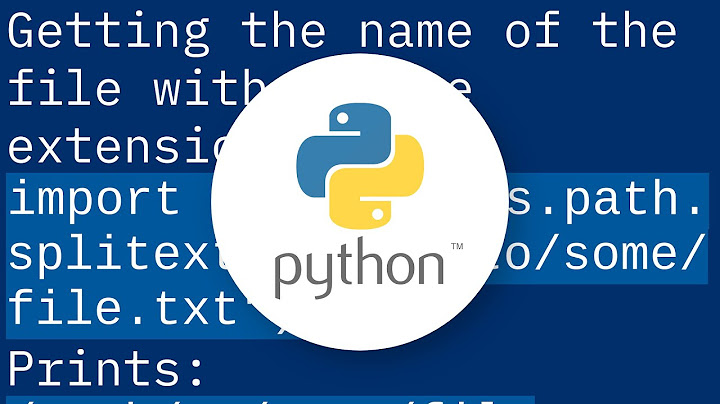Bảng tính Excel có thể mạnh mẽ, nhưng một số tác vụ có thể yêu cầu nhiều sức mạnh lập trình hơn. Nhập Python và mô-đun Openpyxl Openpyxl cung cấp các hàm cho phép bạn làm việc với tệp Excel từ Python. Bạn có thể sử dụng nó để xử lý dữ liệu, tạo bảng tính mới và thậm chí là thao tác với công thức Thư viện rất hữu ích nếu bạn cần tự động hóa các phép tính lặp lại giống nhau trên nhiều tệp Excel. This is could be field if you need to handle data or thực hiện phân tích dữ liệu Cách cài đặt Mô-đun OpenpyxlĐầu tiên, cài đặt Openpyxl vào máy tính của bạn theo các bước sau - Open the command and run as after.
pip install openpyxl
- Nếu cách trên không hoạt động, bạn có thể tải xuống mô-đun từ
![Trình duyệt mở đến trang nơi bạn có thể tải xuống Openpyxl]()
- Tải xuống tệp openpyxl-version. hắc ín. gz
- Giải nén nội dung của tệp
- Open command command. Điều hướng đến thư mục của các tệp đã được giải nén và chạy lệnh sau.
py setup.py install
Tạo tệp Excel của bạn và thử nghiệm dữ liệuTạo nhiều tệp Excel và thêm một số dữ liệu thử nghiệm vào chúng. Nếu bạn chưa quen với Excel, có rất nhiều công cụ có thể giúp bạn tìm hiểu nó - Tạo một số tệp Excel trong cùng một thư mục. Trong trường hợp này, có năm tệp Excel. Mỗi tệp lưu trữ dữ liệu dân số cho ba quốc gia khác nhau
![Windows File Explorer mở hiển thị nhiều tệp Excel]()
- Trong mỗi tệp Excel, hãy thêm một số kiểm tra dữ liệu. Ví dụ
![Tệp Excel được mở bằng bảng dữ liệu dân số]()
Ví dụ này bao gồm dữ liệu liên quan đến dân số của nhiều quốc gia Cách tạo tập lệnh PythonCreate Python Command as after - Tạo một tệp mới có tên dataAnalysisScript. py. Mở nó bằng bất kỳ trình soạn thảo văn bản tốt nào, chẳng hạn như Visual Studio Code hoặc Atom
- Add the after entry to the file header. “os” và “sys” liên quan đến việc truy cập các tệp trên máy tính của bạn hoặc đóng chương trình. “openpyxl” là mô-đun được tải xuống ở một bước trước khi cho phép bạn đọc và ghi các tệp Excel.
import openpyxl
import os
import sys
- Bên dưới mục nhập, vui lòng thêm cấu trúc cơ bản của tập lệnh Python bên dưới. Hãy nhớ rằng mã cấu trúc trong Python phụ thuộc vào thụt lề chính xác.
# Main, start of the program
if __name__ == "__main__":
while True:
# Write code here
# When the code finishes, close the program.
sys.exit()
- Bên trong vòng lặp while, thêm lời nhắc để người dùng nhập đường dẫn đến thư mục chứa tệp Excel.
if __name__ == "__main__":
while True:
# Asks the user to enter the filepath of the excel file.
filePath = input('Please enter the path of the folder where the excel files are stored: ')
# Goes inside that folder.
os.chdir(filePath)
# Gets the list of excel files inside the folder.
excelFiles = os.listdir('.')
Cách đọc và ghi dữ liệu từ tệp ExcelSử dụng vòng lặp để mở, đọc, thao tác và đóng từng tệp Excel - Add the loop for each file Excel. Trong vòng lặp, hãy mở từng tệp.
# For each Excel file
for i in range(0, len(excelFiles)):
# This is using the openpyxl module to open the Excel file.
wb = openpyxl.load_workbook(excelFiles[i])
sheet = wb.active
- Đọc mã sau một giá trị cụ thể từ một ô cụ thể.
cellValue = sheet[f'B3'].value
- Đoạn mã sau ghi dữ liệu vào ô “A10”.
sheet<strong>[strong>f'A10'<strong>].strong>value <strong>=strong> 56
Bạn cũng có thể ghi vào ô bằng cách chỉ định số hàng và cột. Đoạn mã sau đây thêm số “2” vào ô “F1” ________số 8_______
Cách thực hiện các hàm tích hợp trong Excel bằng Python fileĐối với mỗi tệp Excel, hãy tính tổng, trung bình và độ lệch chuẩn cho mỗi cột “quốc gia”. Đoạn mã sau đây tính tổng tất cả các số cho mỗi quốc gia sheet[f'B11'].value = '=SUM(B4:B9)'
sheet[f'C11'].value = '=SUM(C4:C9)'
sheet[f'D11'].value = '=SUM(D4:D9)'
- ‘= TỔNG (B4. B9)’ được phép tính Excel sẽ cộng tất cả các số trong cột B giữa các ô B4 và B9
- tờ [f’B11 ‘]. value is value in ô B11. Chương trình sẽ lưu kết quả cuối cùng vào ô này
Bạn cũng có thể tính toán các hàm Excel trung bình và chu kỳ tuần tự theo cùng một cách được hiển thị ở trên py setup.py install
0py setup.py install
1![Tệp Excel được mở bằng Tổng, Trung bình và Độ lệch Chuẩn được điền]()
Cách ghi vào tệp và đóng cửa sổ làm việcCòn lại đoạn mã đã lưu và đóng từng cửa sổ làm việc, sau đó đóng chương trình - Bên trong vòng lặp cho, sau khi thực hiện các chức năng Excel cần thiết, hãy lưu các thay đổi đã thực hiện vào tệp Excel.
py setup.py install
2 - Bên ngoài vòng lặp cho, hãy đóng Lệnh Python.
py setup.py install
3
full code py setup.py install
4Cách chạy tập lệnh Python- Open command command. Điều hướng đến nơi bạn đã lưu trữ tập lệnh của mình. Nếu bạn đã lưu tập lệnh của mình trên Màn hình nền, lệnh sẽ trông giống như sau.
py setup.py install
5 - Nhập thông tin sau để chạy tập lệnh.
py setup.py install
6 - Lệnh sẽ bắt đầu bằng cách yêu cầu bạn nhập thư mục lưu trữ tất cả các tệp Excel của bạn. Ví dụ. nếu bạn lưu trữ thư mục này trên màn hình, đường dẫn tệp sẽ là.
py setup.py install
7 - Mở một tệp trong tệp Excel trong thư mục để xem các thay đổi đã thực hiện
An ninh không có tệp Excel nào được mở khi bạn chạy lệnh Tự động hóa nhiều hơn với PythonBây giờ bạn đã có những kiến thức cơ bản về cách thực hiện các hàm Excel bên trong Python Command. Bây giờ bạn có thể tìm hiểu cách thực hiện nhiều hàm Excel khác, cũng như nhiều cách khác để tự động hóa tệp Excel. Điều này bao gồm việc sử dụng thư viện như Pandas để nhập dữ liệu hoặc thậm chí sử dụng Visual Basic để thực hiện các nhiệm vụ lặp lại trong Excel |